8 إصلاحات عملية: SIM غير متوفرة خطأ MM # 2
بطاقات SIM عبارة عن شرائح صغيرة تعمل كوسيط اتصال بين هاتفك الخلوي ومشغل شبكة الجوال. تمت برمجته لمساعدة مشغل شبكة الجوال على التعرف على حساب هاتفك الخلوي بمعلومات معينة. وفي النهاية ، يتم تمكينك لإجراء المكالمات والاستفادة من الإنترنت عبر الهاتف المحمول. الآن ، إذا كان جهازك يعرض ‘بطاقة SIM غير متوفرة’ على نظام Android ، فهذا يدل على أنه لا يمكن إنشاء الاتصال بشبكة شركة الجوّال أو ربما ، لن يتمكن مشغل شبكة الجوال من تحديد حساب هاتفك الخلوي.
الجزء 1. لماذا يظهر الخطأ ‘SIM لم يتم توفيرها MM # 2’؟
يمكن أن تكون هناك أسباب عديدة وراء النافذة المنبثقة التي تقول ‘لم يتم توفير بطاقة SIM’ على نظام Android. ولكن في الأساس ، من المحتمل أن يؤثر ذلك على المستخدمين الذين قاموا بتسجيل بطاقة SIM جديدة. إذا واجهت هذه المشكلة في مواقف أخرى أو إذا كانت بطاقة SIM لا تعمل في Android ، فإن المشكلة تكمن في بطاقة SIM ويجب استبدالها. على أي حال ، إليك قائمة بالمواقف التي قد يزعجك فيها الخطأ ‘لم يتم توفير بطاقة SIM’.
- لقد حصلت على بطاقة SIM جديدة لهاتفك الجديد.
- أنت تقوم بنقل جهات الاتصال الخاصة بك إلى بطاقة SIM الجديدة.
- في حالة عدم توفر خادم تفويض مزود شبكة الناقل.
- ربما تكون بعيدًا عن منطقة تغطية شركة الاتصالات وذلك أيضًا ، بدون اتفاقية تجوال نشطة.
- على الرغم من أن بطاقات SIM الجديدة تعمل بشكل لا تشوبه شائبة. ولكن غالبًا ما يكون من الضروري تنشيط بطاقة SIM لأسباب أمنية.
فقط في حالة عدم قيامك بشراء أي بطاقة SIM جديدة وكانت البطاقة التي كنت تستخدمها تعمل بشكل جيد حتى الآن ، فقد يتم سرد الأسباب الأكثر احتمالية وراءها أدناه:
- إذا كانت بطاقة SIM قديمة جدًا ، فربما تكون قد نفدت ، فحاول استبدالها.
- ربما لم يتم إدخال بطاقة SIM بشكل صحيح في الفتحة أو قد يكون هناك بعض الأوساخ بين دبابيس SIM والهاتف الذكي.
قد يكون سبب آخر هو أن بطاقة SIM الخاصة بك قد تم إلغاء تنشيطها من قبل مزود شركة الاتصالات الخاص بك حيث كان من الممكن أن تكون مقفلة على هاتف معين. الآن ، إذا قمت بإدخال بطاقة SIM هذه في جهاز آخر أو حتى جهاز جديد ، فقد ترى رسالة تقول ‘بطاقة SIM غير صالحة’.
الجزء 2. 8 حلول لإصلاح الخطأ ‘SIM غير متوفرة MM # 2’
2.1 نقرة واحدة لإصلاح الخطأ ‘SIM لم يتم توفيرها MM # 2’ على Android
دون التحدث أكثر ، دعنا ننتقل مباشرة إلى الطريقة الأولى والأسهل لإصلاح مشكلة SIM غير المتوفرة على Android. لهذا الغرض ، يسعدنا تقديم DrFoneTool – إصلاح النظام (Android)، إحدى الأدوات القادرة على إصلاح جميع أنواع مشكلات نظام التشغيل Android تقريبًا في بضع نقرات فقط. سواء كانت بطاقة SIM غير متوفرة على Android أو بطاقة SIM لا تعمل في Android أو أن جهازك عالق في حلقة تمهيد أو شاشة سوداء / بيضاء للموت. السبب الأكثر احتمالا لهذه الأخطاء هو تلف نظام التشغيل Android. وباستخدام DrFoneTool – Repair (Android) ، يمكنك إصلاح نظام التشغيل Android الخاص بك بكفاءة وفعالية في طريق سريع متاعب.

DrFoneTool – إصلاح النظام (Android)
أداة إصلاح Android لإصلاح خطأ ‘SIM غير متوفر في MM # 2’
- باستخدام هذه الأداة القوية ، يمكنك بسهولة إصلاح أي نوع تقريبًا من المشكلات المتعلقة بنظام Android مثل شاشة الموت السوداء أو بطاقة SIM غير المتوفرة على جهاز Samsung.
- تم تصميم الأداة بطريقة محددة بحيث يمكن للمستخدمين المبتدئين إصلاح نظام Android مرة أخرى إلى وضعها الطبيعي دون أي متاعب.
- يمتد التوافق مع جميع طرازات الهواتف الذكية الرئيسية من Samsung ، بما في ذلك أحدث طراز: Samsung S9 / S10.
- تتمتع الأداة بأعلى معدل نجاح في السوق عندما يتعلق الأمر بإصلاح مشكلات Android.
- تدعم هذه الأداة بشكل فعال جميع إصدارات نظام التشغيل Android بدءًا من Android 2.0 إلى أحدث إصدار من Android 9.0.
خطوة بخطوة البرنامج التعليمي لإصلاح خطأ ‘SIM غير متوفرة MM # 2’
الخطوة 1. قم بتوصيل جهاز Android الخاص بك
قم بتنزيل وتشغيل مجموعة أدوات DrFoneTool على جهاز الكمبيوتر الخاص بك ثم اختر خيار ‘إصلاح النظام’ من الواجهة الرئيسية. وفي الوقت نفسه ، قم بتوصيل جهاز Android الخاص بك بالكمبيوتر باستخدام كابل أصلي.

الخطوة 2. اختر إصلاح Android وأدخل المعلومات المهمة
الآن ، اضغط على ‘إصلاح Android’ من الخيارات الثلاثة الموجودة على اليسار ، متبوعًا بالضغط على زر ‘ابدأ’. من الشاشة القادمة ، سيُطلب منك إدخال المعلومات المهمة المتعلقة بالجهاز ، مثل العلامة التجارية والطراز والبلد وتفاصيل شركة الاتصالات. اضغط على ‘التالي’ بعد ذلك.

الخطوة 3. قم بتشغيل جهازك في وضع التنزيل
يجب أن تضع جهازك في وضع التنزيل لإصلاح نظام التشغيل Android بشكل أفضل. ما عليك سوى اتباع الدليل الذي يظهر على الشاشة لتشغيل جهاز Android في وضع DFU والضغط على ‘التالي’ بعد ذلك. بمجرد الانتهاء من ذلك ، سيبدأ البرنامج تلقائيًا في تنزيل البرامج الثابتة الأكثر توافقًا والأحدث لجهازك.

الخطوة 4. بدء الإصلاح
بمجرد اكتمال التنزيل ، يتحقق البرنامج من البرنامج الثابت ويبدأ تلقائيًا في إصلاح جهاز Android الخاص بك. في غضون فترة قصيرة ، ستلاحظ أن جهاز Android الخاص بك قد تم إصلاحه بنجاح.

2.2 تأكد من أن بطاقة SIM ليست متسخة أو مبللة
في بعض الأحيان ، يمكن أن تكون المشكلة بسيطة مثل تنظيف بطاقة SIM وفتحة SIM بشكل صحيح. التأكد من أن بطاقة SIM ليست رطبة أيضًا ثم إعادتها إلى مكانها. إذا نجح ذلك ، فإن بطاقة SIM التي لا تعمل في Android كانت بسبب الأوساخ أو الرطوبة التي كانت تمنع الاتصال المناسب بين دبابيس بطاقة SIM ودائرة الهاتف الذكي.
2.3 أدخل بطاقة SIM بشكل صحيح
إذا كانت بطاقة SIM الخاصة بك تعمل بشكل صحيح حتى الآن ، فمن المحتمل أن تكون بطاقة SIM قد تحركت قليلاً من موقعها الفعلي. في النهاية ، يوجد اتصال ضعيف بين دبابيس بطاقة SIM والدائرة. حاول إدخال بطاقة SIM الخاصة بك بشكل صحيح من خلال الخطوات التالية.
- قم بإيقاف تشغيل جهاز Android الخاص بك وبمساعدة Q pin ، أخرج حامل بطاقة SIM من فتحة SIM بجهازك.
- الآن ، احصل على ممحاة قلم رصاص ناعمة من المطاط وافركها برفق على المسامير الذهبية لبطاقة SIM لتنظيفها بشكل صحيح. ثم ، بمساعدة قطعة قماش ناعمة ، امسح بقايا المطاط من بطاقة SIM.
- بعد ذلك ، ادفع بطاقة SIM مرة أخرى إلى حامل بطاقة SIM بشكل صحيح وادفعها مرة أخرى في فتحة SIM الآن.
- أعد تشغيل جهازك وابحث عما إذا كانت بطاقة SIM التي لم يتم توفيرها في مشكلة Android قد تم حلها أم لا.
2.4 تنشيط بطاقة SIM
عادةً ، عند شراء بطاقة SIM جديدة ، يتم تنشيطها تلقائيًا في غضون 24 ساعة من توصيلها بجهاز جديد. ولكن إذا لم يحدث ذلك في حالتك وكنت تتساءل عن كيفية تنشيط بطاقة SIM ، فاستخدم الخيارات الثلاثة أدناه لتمكين التنشيط:
- اتصل بمزود خدمة الناقل الخاص بك
- أرسل رسالة قصيرة
- قم بتسجيل الدخول إلى موقع الويب الخاص بمشغل شبكة الجوّال وابحث عن صفحة التنشيط الموجودة فوقه.
ملاحظة: الخيارات المذكورة أعلاه مباشرة وهي طرق سريعة لتمكين التنشيط. يعتمد ذلك على شبكة الناقل الخاص بك سواء كانوا يدعمونها.
2.5 اتصل بمشغل شبكة الجوال
حتى إذا لم يتم تنشيط بطاقة SIM الخاصة بك ، فاحصل على جهاز آخر يعمل لإجراء مكالمة هاتفية مع مشغل شبكة الجوال أو الشبكة. تأكد من شرح الموقف بالكامل ورسالة الخطأ لهم. كن صبورًا أثناء التحقيق في المشكلة. قد يستغرق الأمر وقتًا طويلاً أو قد يتم حله في بضع دقائق وهذا يعتمد تمامًا على مدى تعقيد المشكلة.

2.6 جرب فتحة بطاقة SIM الأخرى
هناك سبب آخر لعدم عمل بطاقة SIM في Android بسبب احتمال تلف فتحة بطاقة SIM. بفضل تقنية بطاقتي SIM ، لن تضطر إلى التسرع على الفور لإجراء فحص أو إصلاح. يمكنك ببساطة استبعاد هذا الاحتمال عن طريق إخراج بطاقة SIM من فتحة بطاقة SIM الأصلية ثم استبدالها في فتحة بطاقة SIM الأخرى. إذا نجح هذا الحل من أجلك ، فمن الواضح أن المشكلة كانت في فتحة بطاقة SIM التي تعرضت للتلف. وبالتالي ، كان يتسبب في عدم استجابة بطاقة SIM.
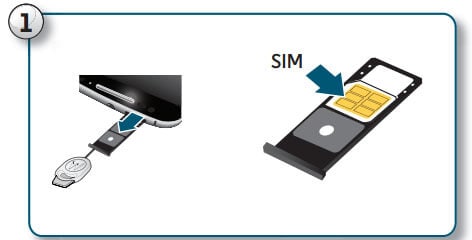
2.7 جرب بطاقة SIM في الهواتف الأخرى
أو فقط في حالة ما زلت لا تشعر بالبهجة وبطاقة SIM التي لم يتم توفيرها في رسالة Android تزعجك. حاول استخدام جهاز Android آخر. أخرج بطاقة SIM من الجهاز الذي يسبب مشاكل وحاول توصيلها بأجهزة الهواتف الذكية الأخرى. ربما يتيح لك ذلك معرفة ما إذا كانت المشكلة تتعلق بجهازك فقط أو ببطاقة SIM نفسها.
2.8 جرب بطاقة SIM جديدة
ومع ذلك ، هل تتساءل عن كيفية إصلاح بطاقة SIM غير المتوفرة؟ ربما لا شيء يعمل معك ، أليس كذلك؟ حسنًا ، في هذه الملاحظة ، يجب عليك التوجه إلى متجر شركة الجوّال وطلب بطاقة SIM جديدة. أخبرهم أيضًا عن خطأ MM2 ‘لم يتم توفير بطاقة SIM’ ، وسيكونون قادرين على تنفيذ التشخيصات المناسبة على بطاقة SIM القديمة ونأمل أن يتم حلها. وإلا ، فسوف يزودونك ببطاقة SIM جديدة تمامًا ويتبادلون بطاقة SIM الجديدة في جهازك ويتم تفعيلها في هذه الأثناء. في النهاية ، استعادة الأداء الطبيعي لجهازك.
أحدث المقالات

